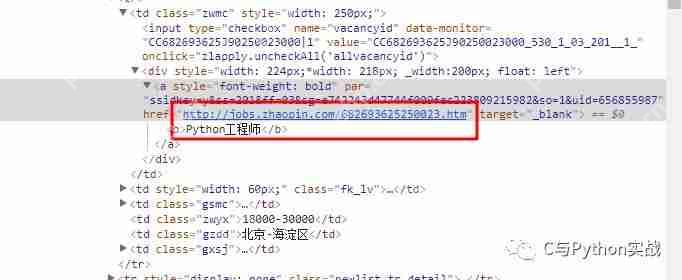win10任務欄丟失輸入法圖標的修復方法
本文提供兩種方法解決win10系統任務欄缺少輸入法圖標的問題。
方法一:重置輸入法設置
- 按下“Windows徽標鍵+I”打開設置,依次選擇“時間和語言”>“語言”>“首選語言(例如:中文(中華人民共和國))”>“選項”>“微軟拼音”>“選項”>“常規”。
- 在“常規”選項卡中,將輸入法設置恢復為默認值。
- 查看任務欄輸入法圖標是否恢復正常。
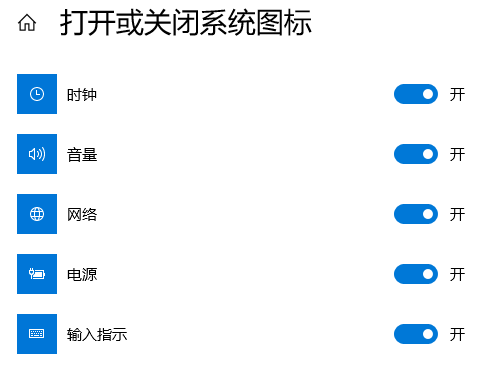
方法二:逐步檢查并啟用輸入法
- 打開“設置”>“系統”>“通知和操作”>“啟用或關閉系統圖標”,確保“輸入指示器”已啟用。
- 打開“控制面板”(查看方式改為“類別”),選擇“時鐘和區域”>“更改輸入法”。
- 如果“更改輸入法”窗口為空,點擊“添加語言”,添加“中文(簡體)”語言。
- 在“更改輸入法”窗口中,點擊“高級設置”,勾選“使用桌面語言欄(可用時)”。
- 點擊“選項”,勾選“停靠于任務欄”,點擊“應用”、“確定”、“保存”。
- 若問題仍未解決,運行“ctfmon”(在運行窗口輸入ctfmon并回車)。
- 右鍵點擊任務欄,在“工具欄”中勾選“語言欄”。
- 如果重啟后問題依舊,則需要將語言欄添加到系統啟動項中:
通過以上步驟,您應該能夠找回Win10任務欄上的輸入法圖標。 如果問題依然存在,建議您進一步檢查系統文件完整性或尋求專業技術支持。